Для мене другий пост.. .. Я збираюся показати вам (те, що деяким може здатися цілком марним) як змінити колір мого улюбленого заставки (заставки, заставки) про xscreensaver, G.L.Matrix, який, якщо ви не знаєте, це симулятор типових символів, що потрапляють через монітор у стилі Matrix з красивими 3D-ефектами. Ось зображення:
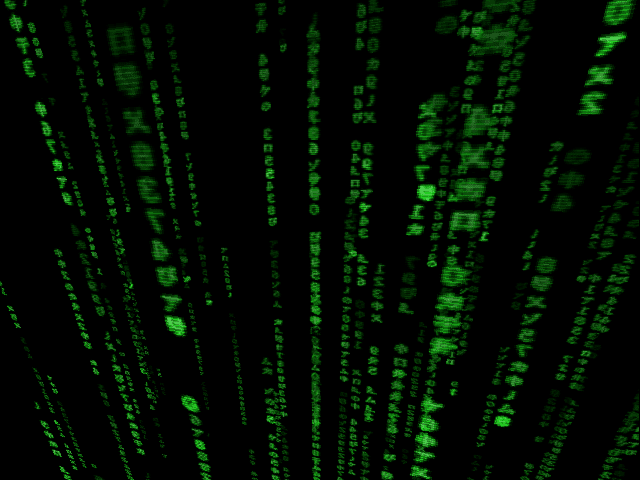
Оскільки я дуже дратую, і мій комп'ютер налаштований на кольори чорний і характерний синій Arch Linux (що чудово виглядає з моєю синьою клавіатурою xD з підсвічуванням) .. ..типовий зелений колір Matrix, він не поєднує мене (або, як можна сказати тут і серед дітей, він навіть не вражає слизом).
Для досягнення цього ми і будемо втручатися у вихідному коді xscreensaver, не панікуйте недосвідчених, це просто, і я буду керівництво крок за кроком щоб вони цього досягли; цим я хочу сказати вам, що я не збираюся залишати речі вже пережовані, але це ідея полягає в тому, що вони беруть напій і кладуть руку..без страху.
Давайте зробимо це..
1- Завантажте вихідний код xscreensaver.
Ми можемо зайти на сторінку xscreensaver і завантажуємо остання версія вихідні (вихідний код).
Або ми можемо завантажити безпосередньо від термінал з Wget, завжди знаючи його версія, в цьому випадку 5.20:
$ wget http://www.jwz.org/xscreensaver/xscreensaver-5.20.tar.gz
Ми розпаковуємо його:
$ tar -xf xscreensaver-5.20.tar.gz
2- Перевірте свої залежності.
Ми збираємось перевірити, чи є у нас необхідні пакети щоб можна було використовувати xscreensaver, для цього ми будемо використовувати 'configure'. Обов’язково зверніть увагу на виході (вихід), що вони нам дають, щоб знати, чи ми якийсь пакет відсутній, або є дещо помилка. Якщо пакунок відсутній, знайдіть його та завантажте (це може бути через synaptics, apt, pacman тощо - залежно від лайків та дистрибутивів).
-Ми вводимо нову розпаковану папку:
$ cd xscreensaver-5.20/
Ми виконуємо наступне:
$ ./configure
3- Ми перевіряємо правильність роботи.
Якщо жодного пакета не бракує, не має жодної помилки; ми приступаємо до встановлювати xscreensaver, щоб переконатися, що він працює правильно.
Ми виконуємо:
$ make
Якщо в марці немає помилок, як користувач 'корінь' ми встановлюємо його:
# make install
Ми тестуємо:
$ xscreensaver-demo
4- Змінити /hacks/glx/glmatrix.c
Вони будуть говорити зі своїми текстовий редактор улюблений (vim, nano, gedit тощо) у моєму випадку я бачив файл, який ми збираємось змінити в цьому випадку:
$ vi ./hacks/glx/glmatrix.c
Вони повинні знайти блок з наступним форма:
{
unsigned long p = XGetPixel (xi, x, y);
unsigned char r = (p >> rpos) & 0xFF;
unsigned char g = (p >> gpos) & 0xFF;
unsigned char b = (p >> bpos) & 0xFF;
unsigned char a = g;
g = 0xFF;
p = (r << rpos) | (g << gpos) | (b << bpos) | (a << apos);
XPutPixel (xi, x, y, p);
}
Y додаємо наступний бажаний колір:
{
unsigned long p = XGetPixel (xi, x, y);
unsigned char r = (p >> rpos) & 0xFF;
unsigned char g = (p >> gpos) & 0xFF;
unsigned char b = (p >> bpos) & 0xFF;
unsigned char a = g;
r = 0x71;
g = 0x93;
b = 0xD1;
p = (r << rpos) | (g << gpos) | (b << bpos) | (a << apos);
XPutPixel (xi, x, y, p);
}
Бути в Шістнадцятковий RGB (червоно-зелений-синій)
Наприклад, характерний синій колір Arch Linux Чи він: # 1793D1, що залишився:
r=0x71;
g=0x93;
b = 0xD1;
Ми тримаємо зміни.
5- Ми перекомпілюємо новий xscreensaver із модифікованою glmatrix.
На даний момент ми будемо робити практично те ж саме, що і в пункт 2, але цього разу, щоб зафіксувати внесені нами зміни.
Ми виконуємо:
$ make clean
Тоді:
$ make
Якщо жодна помилка не виникла в make, як користувач 'корінь' виконуємо:
# make install
6- Ми виконуємо, перевіряємо, налаштовуємо та насолоджуємось.
Ми виконуємо:
$ xscreensaver-demo
У списку, який ми обираємо G.L.Matrix:
А у презентації це вже повинно бути видно в кольорі, який вони обрали.
Налаштуйте за смаком .. і насолоджуватися 😉
7- Кілька прикладів різних кольорів. (+ ПОРАДА)
РАДА: знати a color en Шістнадцятковий я використовую GIMP, ми відкриваємо палітру кольорів і малюємо як "HTML-позначення". Ми також можемо натиснутиo'і візьміть колір зображення, щоб знати, який його колір у Hex.
Сподіваюся, вам сподобалось спробувати та написати це так само, як і я. Будь-які питання не соромтеся консультуватися.
Щасливого злому ..
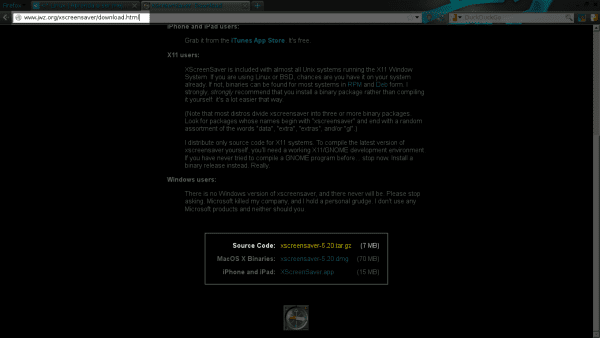
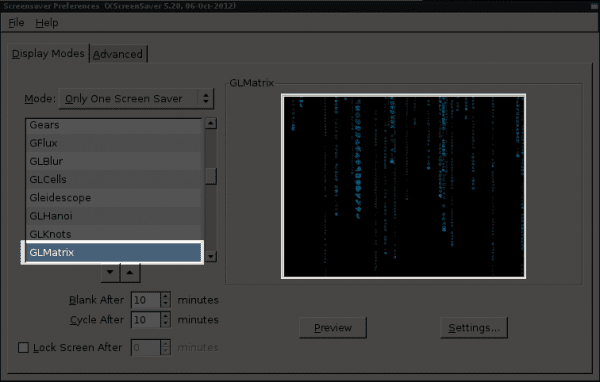
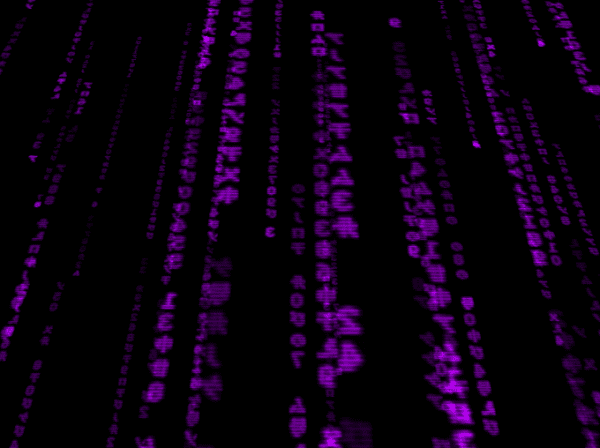
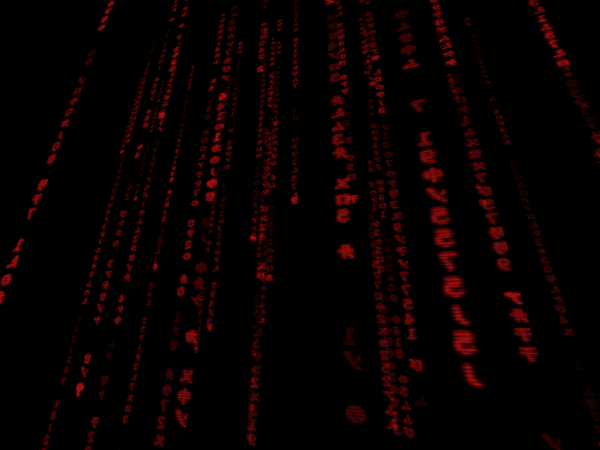
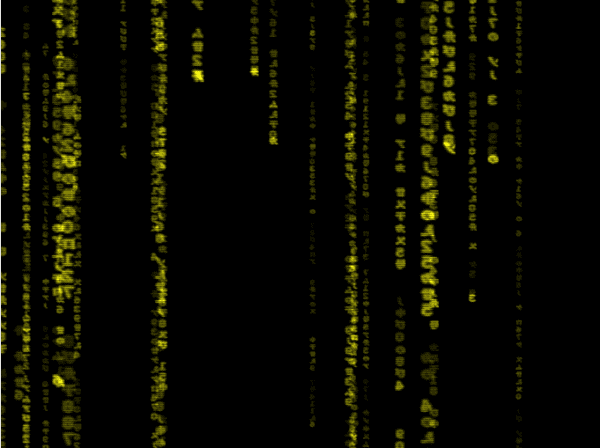
Добре, якщо це виглядає приємно і все, але немає нічого подібного до класичного зеленого кольору, гарні вітання Tuto.
Дякую за ваш коментар .. ..ясно, що класика - це класика ..
Але найсмішніше в цьому (принаймні для мене) і про те, що спонукало мене це зробити .. ..знати, що мати вихідний код перед собою .. - це все одно, що сказати: «У мене Linux, і як я хочу змінити це ... ..може л! .. "..
Дякуємо за читання .. 😉
Відмінна стаття, хто б міг уявити, що щодо такої елементарної або простої теми, як заставка, ми збираємось мати цілий клас її компіляції, модифікації та встановлення.
Дякую! .. ..Я рада, що вам цікаво ..
Для мене це теж була досить навчальна одісея;) ..
чи є якась різниця з використанням:
$ sudo pacman -S xscreensaver
Для якої частини? .. .. якщо ви звертаєтесь до пунктів 2 і 3, щоб перевірити, чи працює це .. у вашому випадку, якщо ви використовуєте Arch..так, це однаково .. оскільки ми завжди маємо останню версію ... .но для інших дистрибутивів може бути не те саме ..
З іншого боку .. якщо ви не завантажите вихідний код .. ..ви не зможете змінити колір .., що є метою цього допису ..
Я відповів на ваше запитання?
добре, дякую за підказку ^ _ ^
Дуже дякую!!
Процедура дуже цікава.
Привіт!
Дякуємо за внесок 😀
Чи можна поділитися модифікованою моделлю з червоним кольором? Дякую